Un fond d’écran animé peut ajouter une touche de dynamisme et de personnalisation à votre smartphone, tablette ou ordinateur. Que vous souhaitiez afficher des paysages en mouvement, des animations abstraites ou des scènes de votre film préféré, il existe de nombreuses options pour créer un fond d’écran animé. Dans cet article, nous vous guiderons à travers les étapes pour créer et configurer un fond d’écran animé sur différents appareils et systèmes d’exploitation, et nous partagerons quelques exemples pour vous inspirer.
Sommaire
Fond d’écran animé pour smartphones et tablettes
A. Android
- Choisir une application de fond d’écran animé Plusieurs applications sur le Google Play Store permettent de définir des fonds d’écran animés sur votre appareil Android. Voici quelques exemples populaires :
- Wallpaper Engine
- ZEDGE
- Muzei Live Wallpaper
- Installer et lancer l’application Installez l’application de votre choix à partir du Google Play Store, puis ouvrez-la pour accéder à sa bibliothèque de fonds d’écran animés.
- Sélectionner un fond d’écran animé Parcourez la bibliothèque et choisissez un fond d’écran animé qui vous plaît. Certaines applications vous permettent également de créer votre propre fond d’écran animé à partir de vos photos ou vidéos.
- Appliquer le fond d’écran animé Suivez les instructions de l’application pour définir le fond d’écran animé sur votre écran d’accueil et/ou votre écran de verrouillage.
B. iOS (iPhone et iPad)
Les fonds d’écran animés sur iOS sont appelés « Live Photos » et sont disponibles pour les iPhone 6s et versions ultérieures. Voici comment définir un Live Photo comme fond d’écran :
- Accéder à l’application Photos Ouvrez l’application Photos sur votre iPhone et trouvez une Live Photo que vous souhaitez utiliser comme fond d’écran.
- Sélectionner la Live Photo Appuyez sur la Live Photo pour l’ouvrir, puis appuyez sur l’icône « Partager » en bas de l’écran.
- Choisir « Utiliser en fond d’écran » Dans le menu de partage, appuyez sur l’option « Utiliser en fond d’écran ».
- Définir comme fond d’écran animé Assurez-vous que l’option « Live Photo » est sélectionnée, puis appuyez sur « Définir » pour choisir entre l’écran d’accueil, l’écran de verrouillage ou les deux.
Fond d’écran animé pour ordinateurs
A. Windows
- Télécharger Wallpaper Engine Wallpaper Engine est une application populaire sur Steam qui permet de créer et d’utiliser des fonds d’écran animés sur Windows. Achetez et téléchargez Wallpaper Engine à partir de Steam.
- Installer et lancer Wallpaper Engine Installez Wallpaper Engine, puis ouvrez l’application pour accéder à sa bibliothèque de fonds d’écran animés.
- Sélectionner un fond d’écran animé Choisissez un fond d’écran animé parmi la bibliothèque ou créez-en un à partir de vos propres fichiers multimédias.
- Appliquer le fond d’écran animé Suivez les instructions de Wallpaper Engine pour définir le fond d’écran animé sur votre bureau Windows.
B. macOS
- Télécharger une application de fond d’écran animé Il existe plusieurs applications pour macOS qui permettent de créer et d’utiliser des fonds d’écran animés, telles que :
- Live Wallpaper
- Wallpaper Wizard
- Irvue
- Installer et lancer l’application Installez l’application de votre choix à partir de l’App Store ou du site Web du développeur, puis ouvrez-la pour accéder à sa bibliothèque de fonds d’écran animés.
- Sélectionner un fond d’écran animé Parcourez la bibliothèque et choisissez un fond d’écran animé qui vous plaît. Certaines applications vous permettent également de créer votre propre fond d’écran animé à partir de vos photos ou vidéos.
- Appliquer le fond d’écran animé Suivez les instructions de l’application pour définir le fond d’écran animé sur votre bureau macOS.
Comment mettre plusieurs fond d’écran sur iPhone ios 16 ?
Exemples de fonds d’écran animés populaires
A. Paysages en mouvement Les fonds d’écran animés de paysages en mouvement peuvent être apaisants et relaxants. Vous pourriez choisir une scène de plage avec des vagues qui se brisent, une cascade dans une forêt luxuriante ou des nuages qui passent au-dessus d’une chaîne de montagnes.
B. Animations abstraites Si vous préférez quelque chose de plus moderne et minimaliste, optez pour des animations abstraites. Des formes géométriques en mouvement, des couleurs changeantes ou des motifs psychédéliques peuvent ajouter une touche de créativité à votre écran.
C. Personnages de films ou de jeux vidéo Affichez vos personnages préférés de films ou de jeux vidéo avec un fond d’écran animé. Que ce soit une scène emblématique d’un film ou une séquence de jeu en action, ces fonds d’écran ajoutent une touche personnelle à votre appareil.
D. Horloges et calendriers animés Les fonds d’écran animés peuvent également être fonctionnels. Vous pouvez choisir un fond d’écran qui affiche une horloge animée, un calendrier interactif ou même la météo en temps réel.
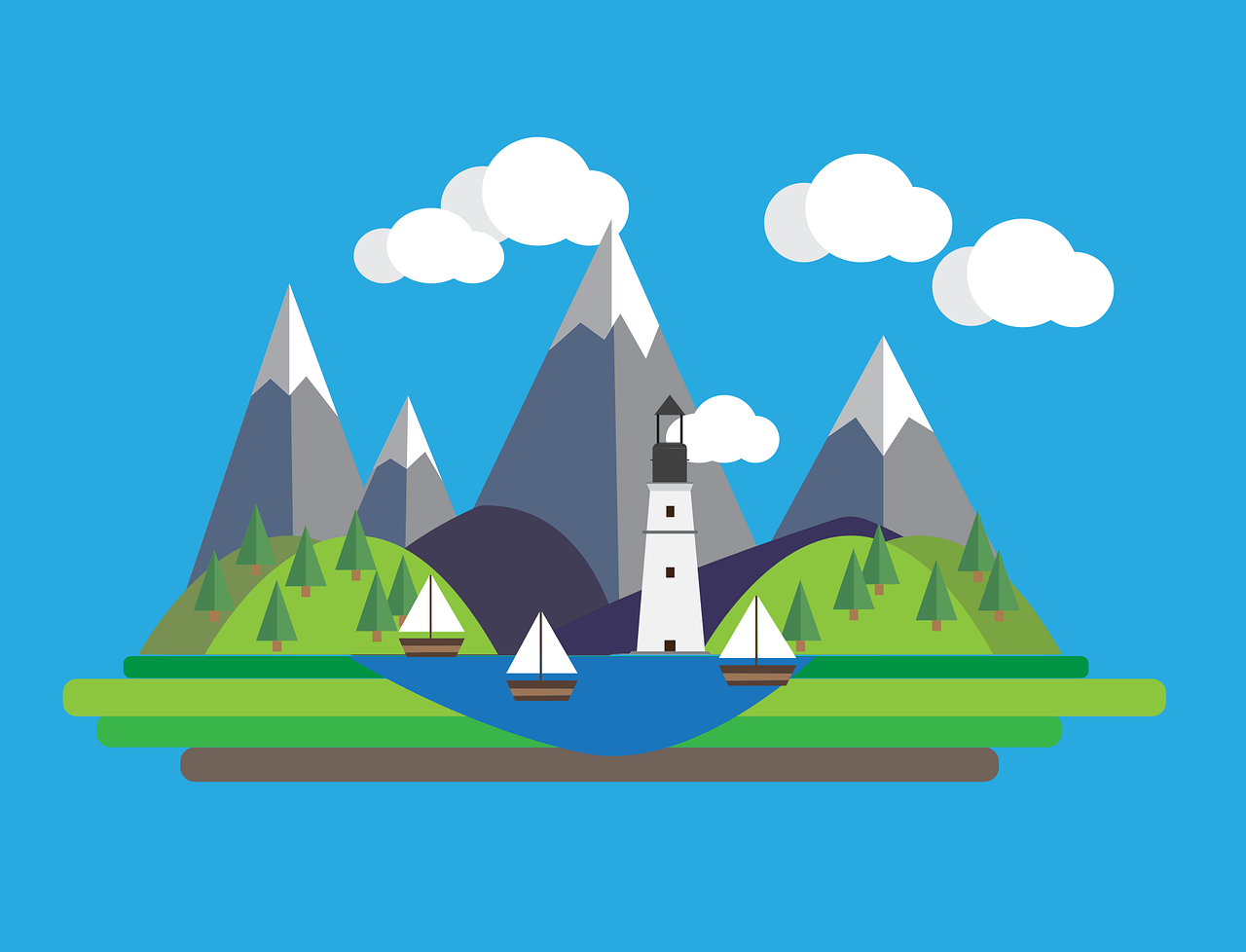
Où trouver des fond d’écran animé gratuit ?
Il existe plusieurs sites et applications où vous pouvez trouver des fonds d’écran animés gratuits pour votre téléphone ou votre ordinateur. En voici quelques-uns :
- Zedge : Zedge est une application de personnalisation de téléphone mobile qui propose des fonds d’écran animés gratuits, des sonneries et des thèmes pour votre téléphone.
- GIPHY : GIPHY est un site web et une application de partage de GIF animés qui propose également des fonds d’écran animés gratuits pour votre téléphone.
- LiveWallpaper : LiveWallpaper est une application Android qui propose une large sélection de fonds d’écran animés gratuits pour votre téléphone.
- WallpaperSafari : WallpaperSafari est un site web qui propose des fonds d’écran animés gratuits pour votre ordinateur de bureau et votre téléphone mobile.
- Wallpaper Engine : Wallpaper Engine est une application pour PC qui propose une grande sélection de fonds d’écran animés gratuits et payants pour votre ordinateur.
Il existe de nombreux autres sites et applications proposant des fonds d’écran animés gratuits. Il suffit de faire une recherche rapide en ligne pour en trouver davantage.
Comment avoir un fond d’écran qui bouge animé ?
Pour avoir un fond d’écran animé qui bouge sur votre téléphone ou votre ordinateur, voici quelques étapes générales que vous pouvez suivre :
- Trouvez un fond d’écran animé : Vous pouvez trouver des fonds d’écran animés sur des sites web spécialisés ou sur des applications mobiles. Vous pouvez également rechercher des images GIF animées.
- Téléchargez et enregistrez le fond d’écran animé : Une fois que vous avez trouvé un fond d’écran animé qui vous plaît, téléchargez-le et enregistrez-le sur votre téléphone ou votre ordinateur.
- Appliquez le fond d’écran animé : Pour appliquer le fond d’écran animé sur votre téléphone, accédez à vos paramètres de fond d’écran et sélectionnez le fichier animé que vous avez enregistré. Pour appliquer le fond d’écran animé sur votre ordinateur, utilisez une application tierce telle que Wallpaper Engine, qui vous permet de personnaliser votre fond d’écran avec des animations et des effets spéciaux.
- Personnalisez les paramètres : Vous pouvez personnaliser les paramètres de votre fond d’écran animé en fonction de vos préférences. Vous pouvez ajuster la vitesse de l’animation, la résolution et d’autres options selon les fonctionnalités proposées.
Il est important de noter que les fonds d’écran animés peuvent parfois affecter la durée de vie de la batterie de votre téléphone ou de votre ordinateur, car ils nécessitent une utilisation plus intensive de la puissance de traitement et de la batterie.
Comment mettre un fond d’écran animé sur Windows ?
Pour mettre un fond d’écran animé sur Windows, vous pouvez utiliser une application tierce telle que Wallpaper Engine ou RainWallpaper. Voici les étapes générales pour mettre en place un fond d’écran animé avec Wallpaper Engine :
- Téléchargez et installez Wallpaper Engine depuis le site web Steam. Il s’agit d’un logiciel payant, mais il est abordable et vaut le coût pour les amateurs de personnalisation.
- Lancez Wallpaper Engine. Une fois l’installation terminée, lancez l’application. Vous verrez une liste de fonds d’écran animés disponibles, ou vous pouvez également ajouter votre propre fond d’écran animé en cliquant sur le bouton « + ».
- Sélectionnez un fond d’écran animé. Une fois que vous avez trouvé un fond d’écran animé qui vous plaît, cliquez sur son aperçu pour l’appliquer comme votre fond d’écran animé.
- Personnalisez les paramètres. Vous pouvez personnaliser les paramètres de votre fond d’écran animé en fonction de vos préférences. Cliquez avec le bouton droit sur l’aperçu du fond d’écran et sélectionnez « Paramètres » pour ajuster la vitesse de l’animation, la résolution et d’autres options.
- Sauvegardez vos préférences. Une fois que vous avez personnalisé les paramètres de votre fond d’écran animé, cliquez sur « Sauvegarder » pour enregistrer vos préférences.
Votre nouveau fond d’écran animé sera désormais en place sur votre bureau Windows. Vous pouvez également utiliser d’autres applications tierces pour appliquer des fonds d’écran animés, mais assurez-vous de les télécharger depuis des sources fiables et de prendre en compte les besoins de performance de votre ordinateur.
